良くも悪くも…なんと!
バージョンWordPress5.0に更新するとエディタが「Gutenberg」に強制変更されます。
(ビジネス利用されている方は、WordPress4.9.よりしばらくアップデートしない方が無難かもしれません。)
しかしいずれは、新しいエディタに変更しなければならないときが来るので、新エディタ「Gutenberg」に慣れておきましょう。
WordPressで記事を更新されている方は、是非新しいエディタのメリットデメリットを調べてみてね。
WordPress新エディタ「Gutenberg」を使いこなす準備
いきなり新しいエディタは、誰もが面食らっておられるようです。
たくさんの面食らった記事をお見かけします。 (^.^)
プラグイン「Classic Editor」をインストールする事で、前のエディタ「クラッシック」と「ブロックエディタ」が選べます。
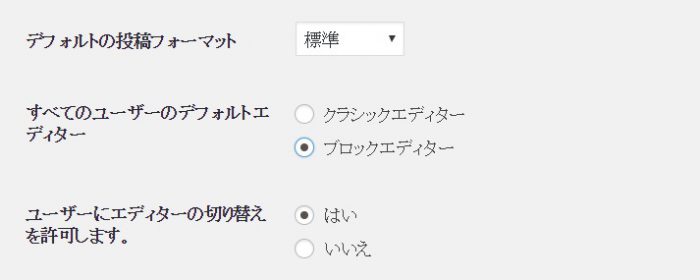
プラグインClassic Editorの併用がおすすめ
WordPress5.0に更新したすぐは、使いづらかったので、昔のエディタに戻すプラグインを入れる事で対応していました。
WordPressバージョン 5.0.2–ja のエディタを元に戻したい方へ

プラグインの設定で旧エディタが使えるようにしたレビューした記事です。
Classic Editorのブロックエディタ表示切替と設定について
新しいエディタと昔のエディタを選択が編集画面に出てきて非常に使いやすい。
● 新しいエディタ →ブロックエディタ
● 昔のエディタ → 旧エディタ
編集中も「どっちでも書けるよ」と選べるので安心です。
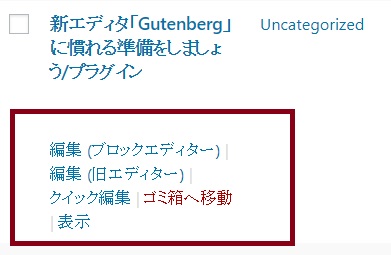
投稿一覧画面から「ブロックエディター」「Classic Editor」のどちらで開くかを選択することも可能になります。
■ ダッシュボード → 「設定」
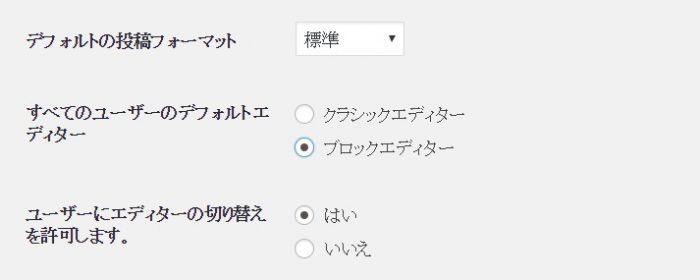
WordPress 5.0のリリースについて
WordPress 5.0が2018.12.6にリリースされました。
WordPressの今までの新しいバージョンと同様に、今回も十分にテストをした上で使用することをお勧めします。今回のリリースはエディタをはじめ、サードパーティ製のプラグイン、テーマさえに影響を与えるため、テストはオプションではありません! テストを行わないと、異常が発生しやすいです。
今回こそ「更新」ボタンを押すだけで済みません。
WordPress 5.0ですべてが変わる(新機能)
今回のリリースでは次の2点に注目が与えられます:
- 新規WordPressエディタGutenberg
- WordPressテーマTwenty Nineteen
Twenty Nineteenはシンプルで、タイポグラフィーを中心にしたブログテーマ。
レイアウトは1欄のみです。
すべてが変わるには意味がある?
Gutenbergは、WordPressをウェブサイトを構築するものとして推進しようとするものです。
WordPressチームが細かいアップデートしか含まれていなかった古いリリース周期から離れていく予定のようです。今後は幅広い変更が一切に行われる。
つまり不具合をちまちま直すより、一気に行きますよ!ということでしょうかね。
■ さて、Gutenbergは何でしょうか。
Gutenbergハンドブックでは、下記のようまとめています:
Gutenbergは、WordPressエディタの変革、コンテンツを追加、編集、操作のための新しいインターフェイスとして始まりました。ブロックベースのUIを使用することにより、誰でも豊かでフレキシブルなコンテンツレイアウトを簡単に作成できるようにします。ページコンポーネントのすべてはモジュラーブロックとして表現されますので、統合の「ブロックメニュー」からアクセスしたり、ページのどこにでもドロップしたり、直接に編集してユーザーが望む独自の姿にすることができます。
WordPressのエクスペリエンスの基本的な近代化かつ変革であり、ユーザーと開発者の両方に新しい機会を提供します。GutenbergはWordPressの新しいフレームワーク、インタラクションパターン、機能、またはユーザエクスペリエンスを紹介しています…
これはWordPress 5.0では、過去10年間に使用していた旧型のWordPressエディタとテキストエディタを使用できなくなると書いてあるようです。
新しいエディタGutenberg
当ブログはすでにWordPress 5.1.1にアップデートしています。
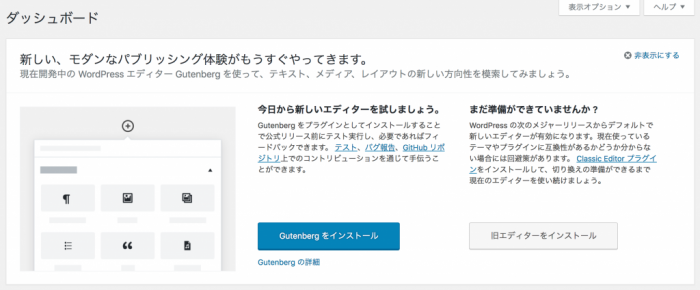
【公式】
https://ja.wordpress.org/gutenberg/
Gutenberg使い方
■ Gutenberg使い方が丁寧に書いてあります。
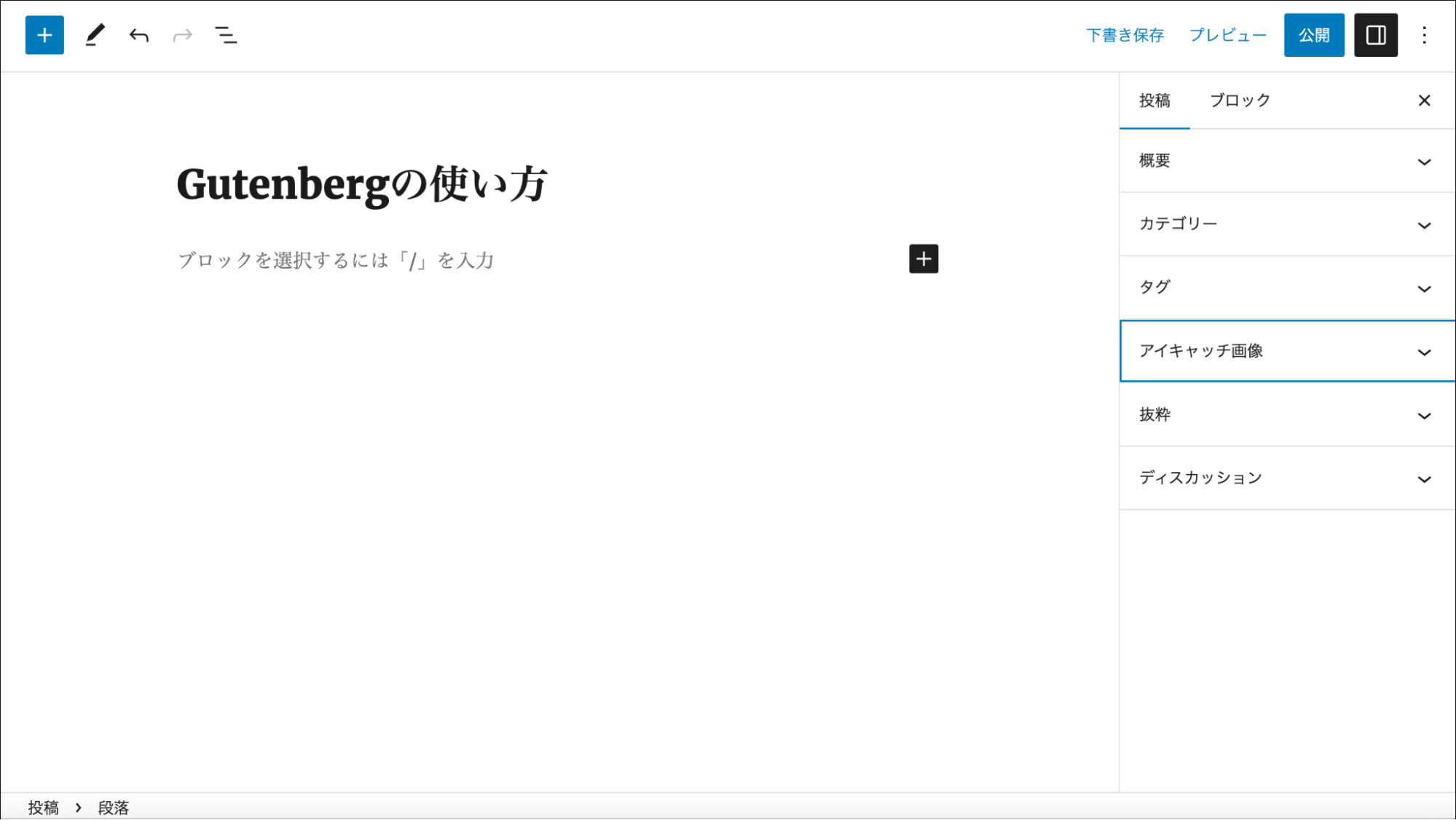
※追 記
旧エディタに戻すには下記のプラグインで対応できます。
プラグインの
・Classic Editor
または
・Disable Gutenberg
のどちらかをインストールして有効化してみてください。
以前のWordPressの記事を書く画面に戻ります。
いずれにしろ、2021年までは
旧バージョンのエディター画面はサポートされるみたいです。
結局は新しい画面を使っていかないといけないなら
今から頑張って使いこなしていくほうがいいかなって思います。
あとがき
WordPress 5.0にアップデートしたら必然的に新エディタ「Gutenberg」になります。
「Gutenberg」は、初心者には使いやすいと書いていますが、習いにくい方も多いでしょう。
また、テーマとプラグインが非常に多いため、後方互換性は今後の課題になるでしょうね。
ビジネス利用されている方はしばらくアップデートしない方が無難かもしれません。
重い腰をようやく上げて本日より「Gutenberg」を試しています。
いきなりアイキャッチ画像を入れる作業にも迷いました。
少しずつ使いこなすことが必要ですね。
WordPress参考本
WordPressはググれなんでもでてきます。 でもWordPress初心者様であれば一冊くらい持ってても良いかと思います。
■ 最新のWordPress 5.0に対応し、話題のエディタGutenbergも解説。
■WordPressの入門書に第3版が登場!
HTML、CSS、PHPなどの知識がなくても、 デザイン性・機能性に優れた本格的なWebサイトを作れます。

